CopyRight©2019 ct96006.cn All Right Reserved 渝ICP备20008086号-41
《ToDesk》怎么开启安全验证
ToDesk是一款操作简单便捷的远程桌面软件,不少网友为了安全都会开启验证功能,那么ToDesk怎么开启安全验证呢?下面就是关于ToDesk开启安全验证的方法,有需要的玩家可以来了解一下。

ToDesk开启安全验证方法
1、首先点击ToDesk我的头像登录。
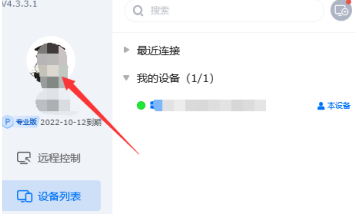
2、然后点击左侧工具栏的高级设置。
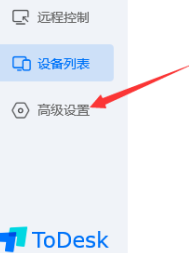
3、最后点击安全设置,勾选安全验证即可完成。
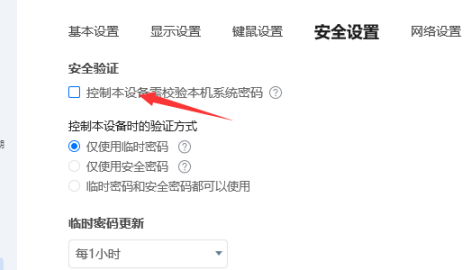
超简单!如何在《ToDesk》中设置屏幕自动锁定功能
为了保障在工作时的安全性,我们时常需要对电脑进行锁屏。然而,有时候由于繁忙的工作环境,我们可能会忘记手动锁屏,这样就会引起安全风险。不过,使用ToDesk软件,你可以轻松设置自动锁定屏幕的方法。

《ToDesk》设置自动锁定屏幕方法
1、我们找到该应用并点击打开。

2、然后在首页页面点击左侧的高级设置选项。
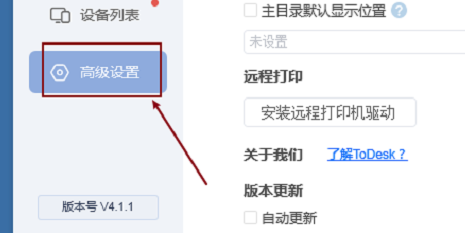
3、接着找到上方是安全设置选项模块进行点击。

4、最后在下方找到自动锁定屏幕选项进行勾选就可以了。

《ToDesk》远程黑屏解决方法分享
ToDesk是一款相当专业的远程协助控制工具,支持远程开关机、待机等功能,那么ToDesk远程黑屏怎么办?怎么解决?下面就一起来看看详细的介绍吧。

远程黑屏解决方法分享
检查系统桌面环境:确保远程计算机上安装了正确的桌面环境,如X11桌面环境。如果未安装,需要按照系统要求正确安装。
显卡驱动问题:如果显卡驱动与ToDesk不兼容,可能会导致黑屏。可以通过在命令行中输入nvidia-smi检查是否存在“Failed to initialize NVML: Driver/library version mismatch”的错误信息。如果存在,尝试更新或回退显卡驱动版本,或重启计算机。
网络问题:确保网络连接稳定,带宽足够支持远程连接。可以尝试重启路由器或调整网络设置来优化网络连接。
软件版本:确保ToDesk软件更新到最新版本,旧版本可能存在已知的bug或不兼容问题。检查是否有可用的更新并安装。
安全软件设置:某些安全软件可能会阻止ToDesk的正常运行。检查防火墙和安全防护软件设置,确保它们不会阻止ToDesk的运行。
虚拟显示器设置:如果远程计算机没有连接显示器,可以尝试安装虚拟显示器驱动,如xserver-xorg-video-dummy,并配置相应的虚拟显示器设置。这可以帮助解决因无显示器而导致的黑屏问题。
办理异地就医还需一步,江苏医保云助您畅行无忧!
下一篇:edd次元避风港怎么注册(edd次元避风港打开方式)
-
ToDesk连接没反应怎么办(ToDesk连接没反应解决方法介绍)10-15
编辑:96006资源网
-
-
《ToDesk》新功能发布!开启摄像头权限,让你更畅快沟通!10-06
编辑:96006资源网
-
《ToDesk》实现自动登录的方法,让你无需每次手动登录!12-08
编辑:96006资源网
-
超简单!如何在《ToDesk》中设置屏幕自动锁定功能08-18
编辑:96006资源网
-
《ToDesk》遭遇网络连接问题,解决办法大揭秘!12-18
编辑:96006资源网











